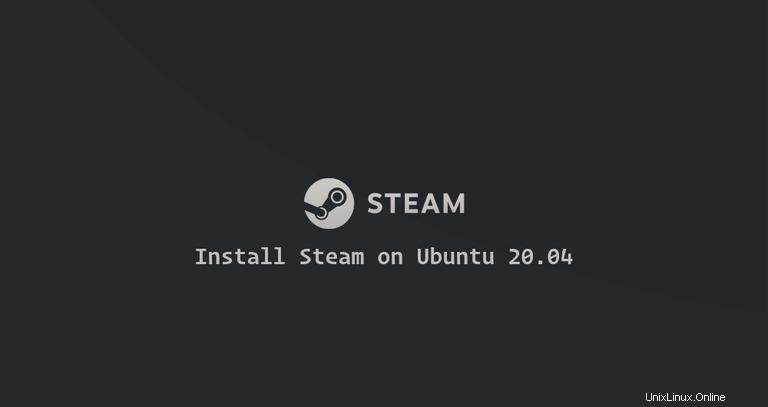
Steam es una plataforma de entretenimiento multiplataforma desarrollada por Valve Corporation para comprar y jugar videojuegos. Te da acceso a miles de juegos y te permite conocer gente nueva.
Este artículo explica cómo instalar el cliente Steam en Ubuntu 20.04.
Requisitos previos #
Deberá iniciar sesión como usuario con privilegios de sudo para poder instalar paquetes en su sistema Ubuntu.
Instalando Steam en Ubuntu #
Instalar Steam en Ubuntu es bastante sencillo. Descargaremos el archivo de instalación del sitio web oficial y lo instalaremos desde la línea de comandos:
-
Abra la terminal usando
Ctrl+Alt+Tatajo de teclado o haciendo clic en el icono de la terminal. Descarga el último.debpaquete usando el siguientewgetcomando:wget https://steamcdn-a.akamaihd.net/client/installer/steam.deb -
Una vez que se complete la descarga, instale Steam con
apt:sudo apt install ./steam.deb
Eso es todo. En este punto, tienes Steam instalado en tu escritorio de Ubuntu.
Durante el proceso de instalación, el repositorio oficial de Steam se agregará a su sistema. Cuando se lanza una nueva versión, puede actualizar el paquete Steam a través de la herramienta de actualización de software estándar de su escritorio o ejecutando los siguientes comandos en su terminal:
sudo apt updatesudo apt upgrade
Iniciando Steam #
Para iniciar el cliente Steam, abra la barra de búsqueda de Actividades, escriba "Steam" y haga clic en el icono. Steam también se puede iniciar desde la línea de comandos escribiendo steam .
Cuando inicie Steam por primera vez, abrirá una nueva terminal e instalará los paquetes necesarios:
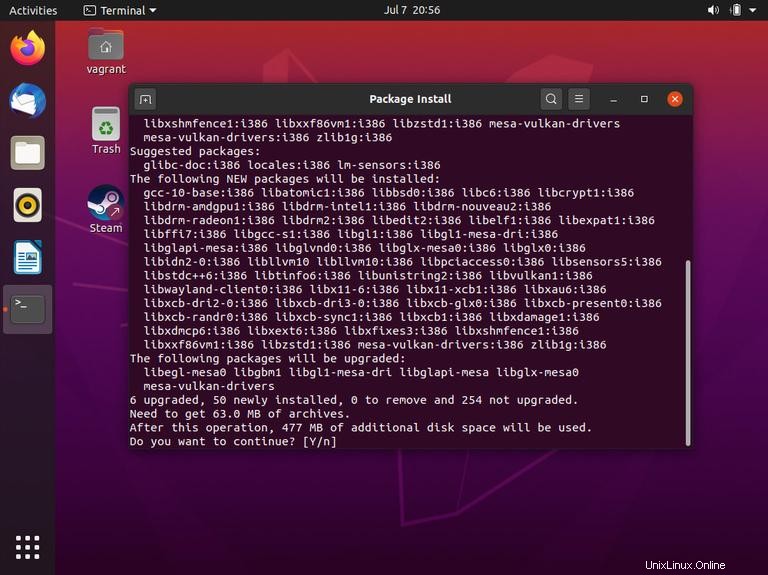
Cuando se le solicite, escriba Enter continuar. La terminal se cerrará y Steam se actualizará a la última versión:
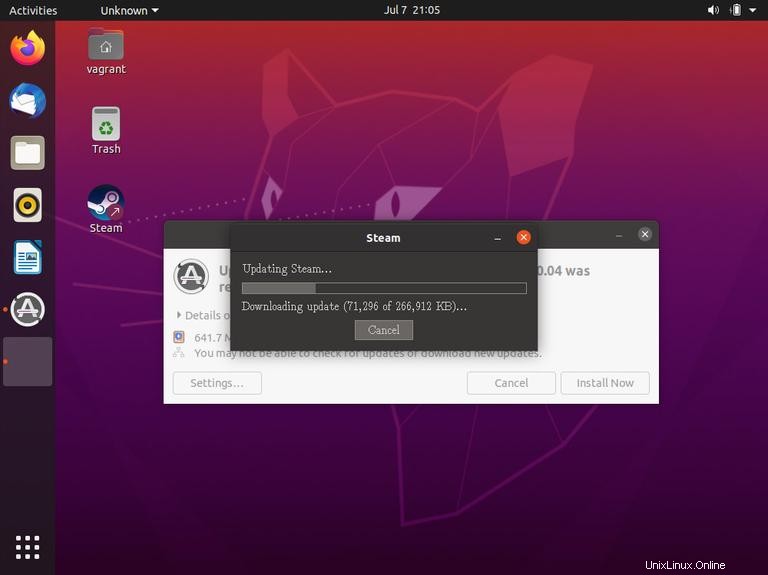
Esto puede tardar unos minutos.
Una vez que se complete la actualización, se iniciará el cliente de Steam.
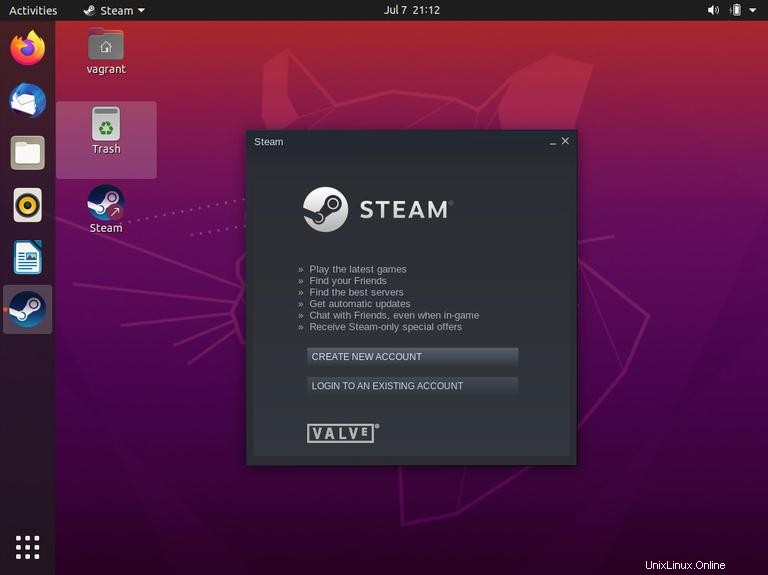
Desde aquí, puede iniciar sesión en su cuenta de Steam o crear una nueva.